Es un desafío para algunos usuarios transferir el historial de chat de línea desde Android a iPhone. La línea no ofrece ninguna solución a este problema. Sin embargo, hay algunos otros métodos a través de los cuales puede transferir fácilmente los datos de su línea de Android a iPhone en poco tiempo. En esta guía, le mostramos cómo transferir los datos de línea de forma segura de un dispositivo a otro. Asegúrese de leer esta guía hasta el final para obtener más información.
¿Puede transferir el historial de chat de línea al nuevo teléfono?
Anteriormente, era imposible transferir el historial de chat de línea desde Android a iPhone porque Line no ofrecía esta función, y no creemos que haya planes para hacerlo.
Entonces, ¿cómo transferir el chat de línea de Android a iPhone? La respuesta es simple con la ayuda de un programa de terceros. Hay cientos de aplicaciones disponibles en línea que permiten a los usuarios transferir la transferencia multiplataforma. Esta guía le mostrará cómo transferir el chat de línea de un dispositivo a otro a través del programa de terceros.
Transferir el historial de chat de la línea de Android a iPhone con Mobiletrans
Mobieltrans es un programa de PC de Wondershare que permite a los usuarios transferir chat de línea de Android a iPhone. Este programa es compatible con los sistemas operativos de Windows y Mac. Este programa permite a los usuarios transferir fácilmente más de 18 tipos de datos, incluidos contactos, música, videos y fotos. Además, le permite crear una copia de seguridad de línea en su PC y restaurarla en cualquier dispositivo en cualquier momento.
Estos son los mejores pasos para transferir el chat de línea de Android a iPhone con MobileTrans.
Paso 1. Descargue e instale mobiletrans en su PC y abra la interfaz principal. Luego haga clic en el módulo de transferencia de WhatsApp para continuar.
Paso 2. Seleccione la opción de transferencia de línea y luego elija los mensajes de línea de transferencia para continuar.
Paso 3. Conecte los dispositivos Android y iOS a su PC. Ponga Android como dispositivo fuente y iPhone como destino.
Paso 4. Haga clic en el botón Inicio para iniciar la transferencia de datos de línea.
Historial de chat de línea de respaldo de Android a iPhone a través de Backuptrans
Si planea transferir chat de línea de Android a iPhone, pruebe Backuptrans. Esta herramienta le ayuda a hacer una copia de seguridad del chat de la línea de Android a iPhone sin enfrentar ninguna dificultad.
La mejor parte de este programa es que no requiere ninguna raíz o jailbreak. Además, también le permite exportar el historial de chat de línea en documentos como TXT, CSV, DOC y archivos HTML.
Aquí está cómo hacerlo:
Read more: Cómo Eliminar una Cuenta de LINE y Preguntas Frecuentes sobre la Eliminación de la Cuenta de LINE
- Instale los backuptrans en su computadora y luego iniciéla.
- Ahora, haga una copia de seguridad del historial de chat de línea desde su dispositivo Android.
- Vista previa de la copia de seguridad de la línea en su PC.
- Seleccione el dispositivo Android de la lista y presione los mensajes de transferencia de Android a iPhone.
- Conecte el iPhone a la PC y haga clic en Confirmar para transferir.
- Una vez que se complete la transferencia, aparecerá una interfaz exitosa en la pantalla de su PC.
Restaurar el historial de chat de línea de Android a iPhone a través de IMyfone Itransor para línea
IMYFone Itransor Line es otra herramienta que le permite transferir rápidamente los datos de línea de un dispositivo a otro. Esta herramienta le permite hacer una copia de seguridad de los datos de la línea en una PC y restaurarlos en cualquier dispositivo.
Además, con la ayuda de esta herramienta, los usuarios pueden exportar fácilmente el historial de chat de línea en formatos HTML, CSV y PDF.
Siga las instrucciones a continuación para transferir datos de línea de Android a iPhone.
- Inicie el iTransor en su PC y seleccione los datos de la línea de transferencia entre la opción Android y los dispositivos iOS.
- Conecte los dispositivos iOS y Android a la PC a través de un cable USB y elija el dispositivo de destino y fuente.
- Ahora abra la aplicación Line en su dispositivo Android y vaya a Configuración. Realice una copia de seguridad de los datos de línea en Google Drive, y una vez que se complete, haga clic en la opción HETA.
- Una versión anterior de Line se instalará automáticamente en su dispositivo Android.
- Establezca el código PIN en un dispositivo Android, luego toque nuevamente mis datos.
- Ingrese el PIN que configura en Android y haga clic en la opción HEDIS.
- Otorgue permiso al asistente de Itransor en un dispositivo Android y haga clic en el botón Listo.
- Muévase al iPhone, inicie sesión con la misma cuenta de línea y presione la opción Lista.
- Ahora ha transferido con éxito datos de línea al iPhone.
Mover Line Chat History de Android a iPhone usando imobie Anytrans
Bueno, con la ayuda de Anytrans, los usuarios pueden transferir sus datos de línea de Android a iPhone.
Aquí está cómo hacerlo:
- Instale la aplicación AnyTrans en su PC y conecte su dispositivo Android.
- Seleccione el Administrador de mensajes sociales cuando se detecte su dispositivo y haga clic en la interfaz de línea. Elija la opción Copia de seguridad ahora.
- Haga clic en la copia de seguridad ahora para iniciar el proceso.
- Espere hasta que se complete el proceso de copia de seguridad.
- Ahora, conecte el dispositivo iOS y presione la opción de línea de restauración para hacerlo fácilmente.
Consejo adicional: Cómo transferir WhatsApp de Android a iPhone sin restablecimiento de fábrica
Si desea transferir sus datos de WhatsApp de Android a iPhone sin un reinicio de fábrica, le recomendamos que elija la transferencia de itooltab watsgo whatsapp. Itool le permite transferir sus datos de WhatsApp de Android a iPhone fácilmente.
Además, esta herramienta también le permite transferir más de 18 tipos de datos, que incluyen imágenes, videos, texto y más. Aquí es cómo transferir sus datos de WhatsApp de un dispositivo a otro.
Paso 1. Inicie Itooltab Watsgo en su PC y seleccione la opción de transferencia de WhatsApp.
Paso 2. Ahora conecte los dispositivos Android y iOS a PC a través del cable USB.
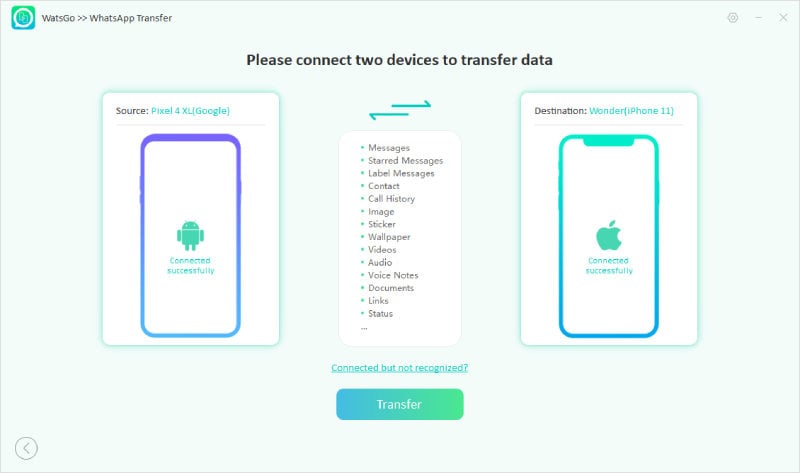
Paso 3. Seleccione los datos de WhatsApp que desea transferir.
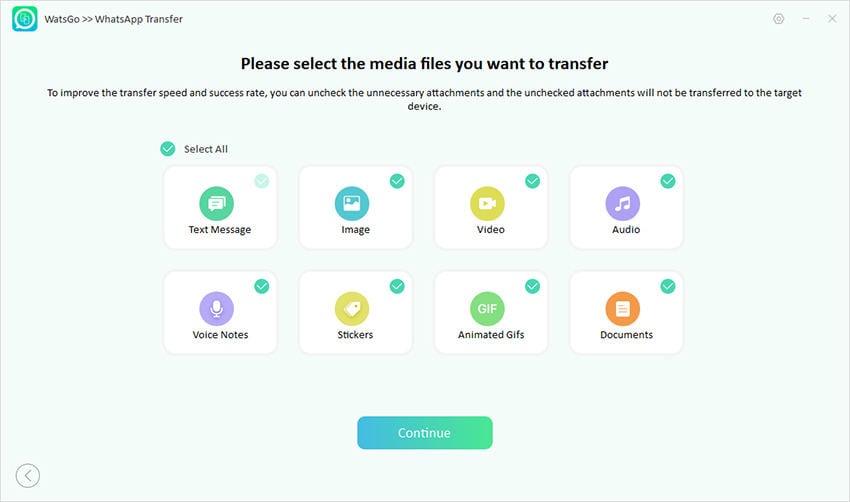
Paso 4. Habilite el cifrado de extremo a extremo en su dispositivo Android y recuerde notar la contraseña de 64 bits. Una vez que se genera la copia de seguridad, verifíquela con una contraseña de 64 bits.

Paso 5. Ahora ha llegado a la etapa de generación de datos, espere unos minutos y WhatsApp Backup se convertirá en el formato que se aplicará en el iPhone.
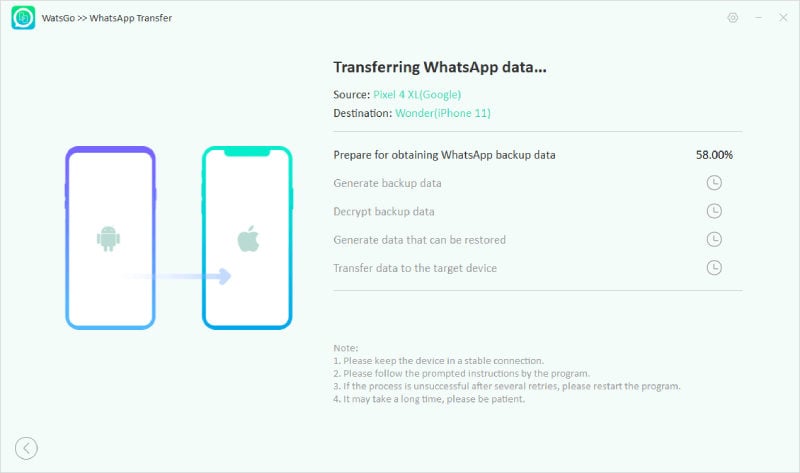
Paso 6. Finalmente, verá la interfaz de éxito.
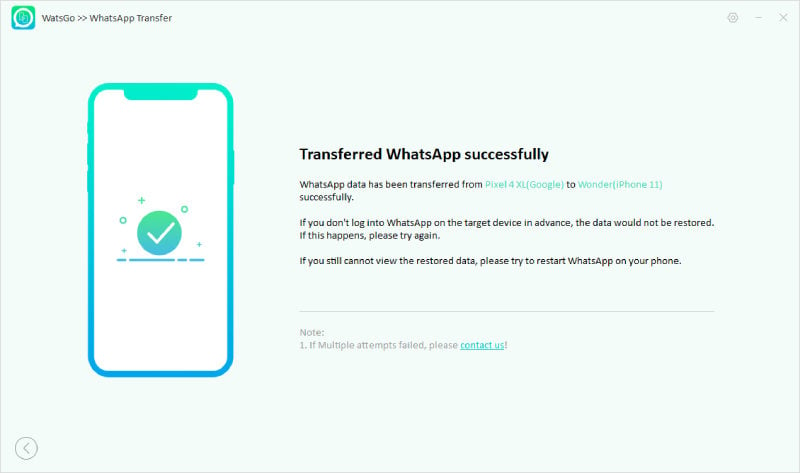
Eso es todo. Esta guía le muestra las mejores maneras de mover y hacer un chat de línea de retroceso desde Android hasta iPhone fácilmente. Puede probar todos estos métodos y chat de línea de respaldo de un dispositivo a otro en muy poco tiempo.
